- 公開日:
iLovePDFとは?評価・安全性や使い方について
iLovePDFは2010年に誕生した、世界中のユーザーに信頼されているスペイン発のPDF変換サービスです。
無料のPDF変換サイトとしては有名で、PDFの結合や分割などの基本的な機能はもちろん、ページの抽出や署名などの機能も無料で利用可能です。
iLovePDFの安全性などについてもご説明していますので、iLovePDFを使用するかどうかお悩みの方はぜひお役立てください。
iLovePDFとは?
iLovePDFは、無料で使えるPDFの編集ツールです。結合や分割、編集などPDFに関するさまざまなツールを使用できます。
Windowsだけではなく、MacやiPhone、AndroidなどのOSやデバイスから利用可能です。
詳細情報

ソフト名: iLovePDF
開発会社名: ILOVEPDF S.L.
所在地: スペイン
日本語: 〇
他言語: 英語 スペイン語 フランス語 ドイツ語 イタリア語 ポルトガル語 アラビア語 ロシア語 韓国語 中国語 ブルガリア語 カタルーニャ語 オランダ語 ギリシャ語 ヒンディー語 インドネシア語 マレー語 ポーランド語 スウェーデン語 タイ語 トルコ語 ウクライナ語 ベトナム語
オフライン: 〇
Windowsソフト: 〇
Macソフト: 〇
iPadアプリ: 〇
iPhoneアプリ: 〇
Androidアプリ: 〇
オンライン: 〇
Windowsブラウザ: 〇
Macブラウザ: 〇
iPadブラウザ: 〇
iPhoneブラウザ: 〇
Androidブラウザ: 〇
Google Chrome拡張: 〇
機能一覧
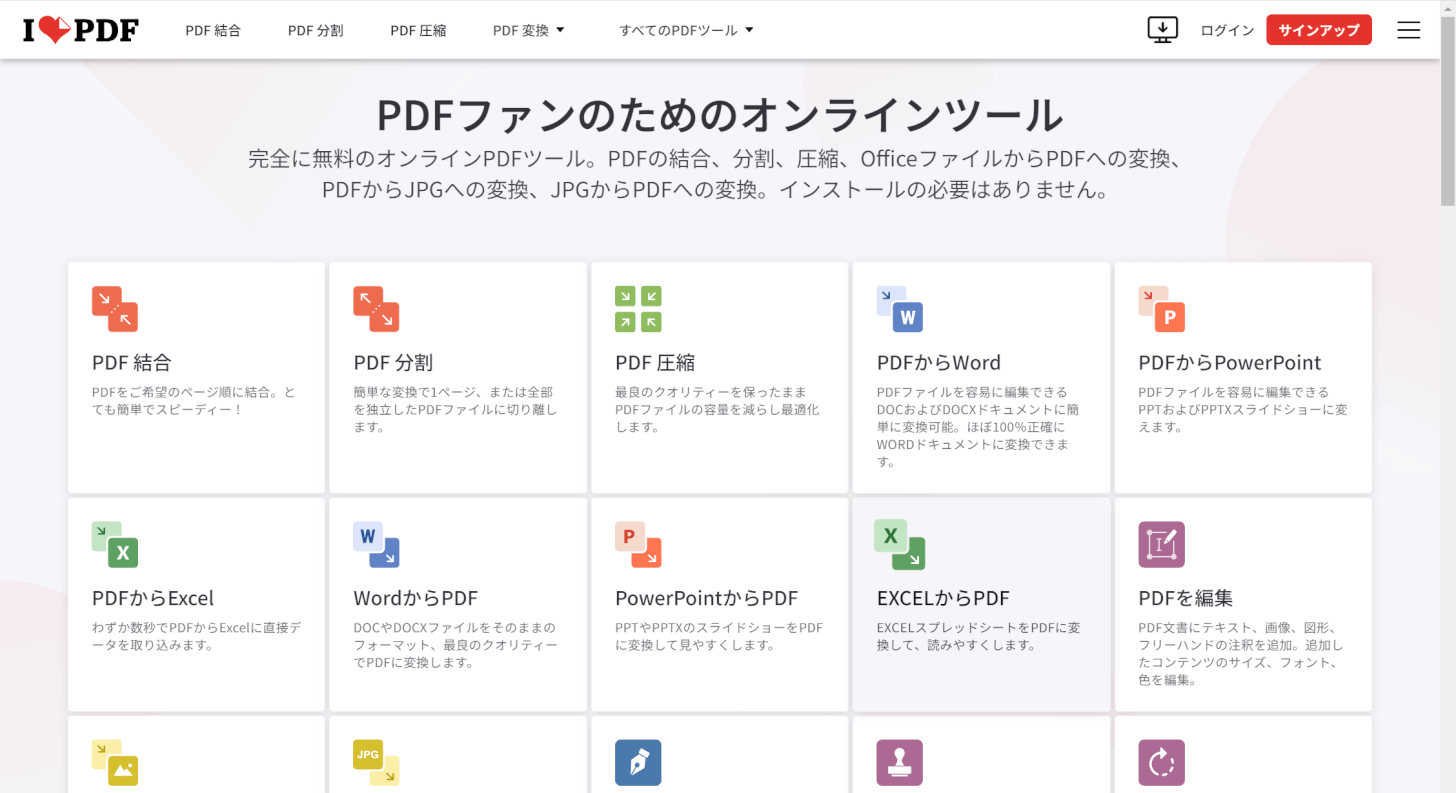
iLovePDFの無料版には、Web版とデスクトップ版の2つがあります。
以下はそれぞれで使用できるツールの一部を比較した表です。
| 機能 | Web版 | デスクトップ版 |
|---|---|---|
| 結合 | ◯ | ◯ |
| 圧縮 | ◯ | ◯ |
| 変換 | ◯ | ◯ |
| 回転 | ◯ | ◯ |
| 抽出 | ◯ | × |
| 保護 | ◯ | ◯ |
| 並べ替え | ◯ | ◯ |
| 署名 | ◯ | × |
| 透かし | ◯ | ◯ |
基本的な結合や分割はWeb版とデスクトップ版の両方で使用できます。
ただし、PDFからページの一部を抽出したり、署名を入れたりといった操作はWeb版からのみ利用できます。

また、デスクトップ版では無料で使用できる回数が10回に制限されています。
回数は時間をおいても回復することはないため、使い切ったらWeb版もしくは有料版へ移行する必要があります。
画面右上に「無料タスクの残り」が表示されるため、使用できる残りの回数を確認できます。
価格(プラン)や有料版について
iLovePDFは、無料版と有料版(プレミアム版とビジネス版)があります。
以下の表は、無料版と有料版(プレミアム版とビジネス版)の機能などの比較です。
| 機能 | 無料版 | 有料版(プレミアム版とビジネス版) |
|---|---|---|
| 料金 | 無料 | ・税込930円(月額) ・税込6,300円(年払い) ・ビジネス版は企業に合わせてカスタマイズされる |
| 結合 | ◯ | ◯ |
| 変換 | ◯ | ◯ |
| アプリケーション | ・Web ・デスクトップ(回数制限あり) | ・Web ・デスクトップ ・モバイル |
| 広告 | あり | なし |
| サポート | なし | あり |
有料版のうち、プレミアム版は月額税込930円(年払いで税込6,300円)です。ビジネス版は事業に合わせて料金をカスタムできます。
プレミアム版およびビジネス版の機能には、以下のようなものがあります。
- iLovePDFのすべてのツールを利用可能
- デスクトップ版とモバイル版でもすべてのツールを利用可能
- 広告なしでの利用
- PDFへのデジタル利用
- デジタル署名のリクエスト送信
有料版であればデスクトップ版でもすべての機能が使えます。
ファイルをウェブ上にアップロードするのはセキュリティ的に心配という方は、有料のデスクトップ版を使うのがおすすめです。
無料ではできないこと
iLovePDFの無料版では以下のようなことができません。
- PDFからPDF/Aへの変換
- 広告なしでの利用
- デスクトップ版とモバイル版での全ツールの使用
- 文書の正当性を証明できる高度な電子署名
- サポートへの問い合わせ
- 複数ファイルの同時処理(結合や回転など以外は1ファイルずつ)
- 100MBを超えるファイルの処理(OfficeファイルからPDFへの変換等は15MBまで)
有料版の「結合」であれば一度に500ファイルまで一括処理できますが、無料版は25ファイルまでです。
また、無料版では機能によって15MBもしくは100MB以内のファイルサイズしか処理できませんが、有料版になると4GBまで可能です。
評価・レビュー
安全性
iLovePDFのWeb版ではPDFファイルをサイトにアップロードすることで、ソフトをインストールすることなく無料でPDFの編集ができます。
ただし、iLovePDFに限らず資料やデータをオンライン上にアップする行為には、情報漏洩の危険性が伴います。
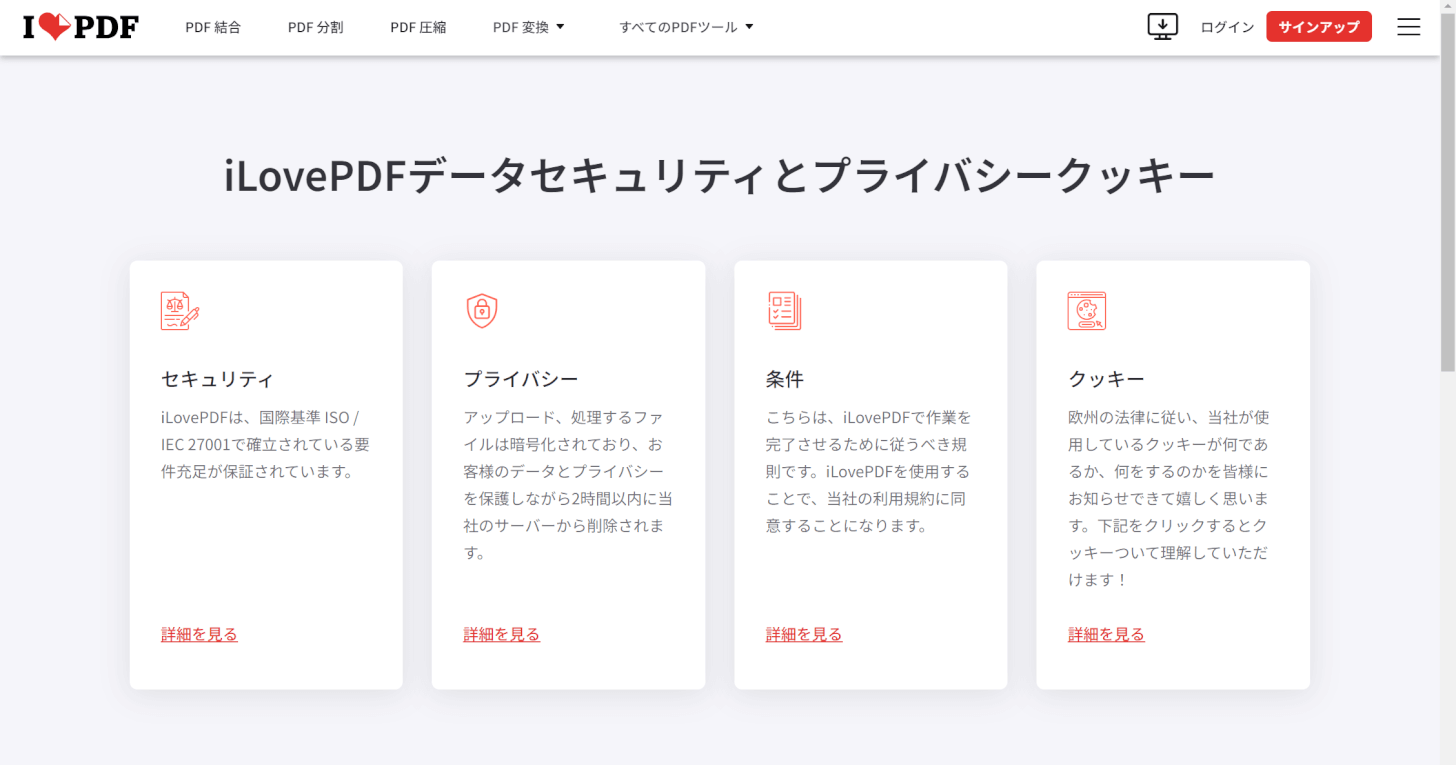
iLovePDFのセキュリティに関しては、公式サイトに以下のような内容が記載されています。
- 情報セキュリティの国際規格であるISO/IEC 27001の要件を満たしている
- 処理したファイルは2時間以内にサーバーから削除する
「ISO/IEC 27001」は情報セキュリティにおいて「許可されたものだけしか情報にアクセスできない」などの厳格なルールを示したものです。
iLovePDFは、「ISO/IEC 27001」のルールに基づいたセキュリティシステムを構築しているとHPに明記しています。
また、よくある質問の「ユーザーがアップしたデータや情報を保持するかどうか」という質問について以下のような趣旨の回答をしています。
- サーバー内のファイルには誰もアクセスできない
- アップロードしたデータファイルは最大で2時間のみ保存される
- 2時間をすぎるとサーバーから永久に削除される
- データファイルの確認、コピー、分析を行わない。
あくまでもiLovePDFの主張にはなりますので、機密情報などが記載されたファイルなどをアップロードするのは控えましょう。
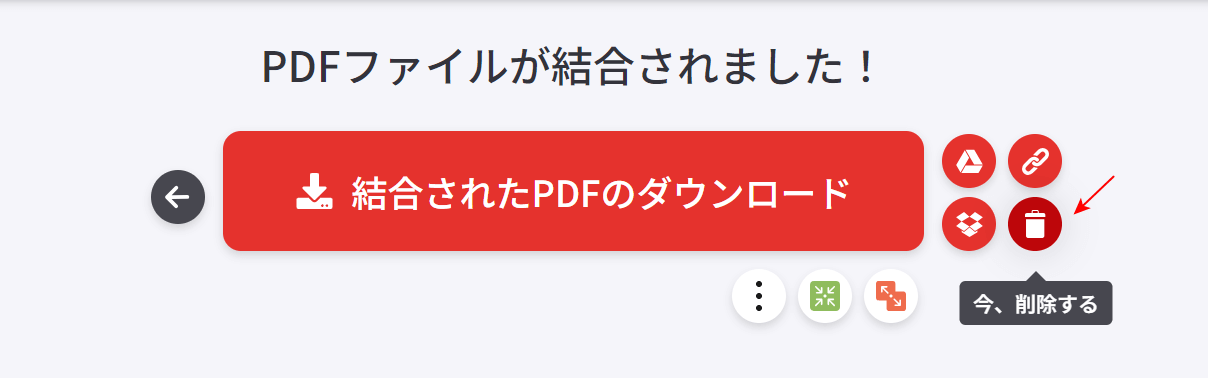
また、iLovePDFの操作完了後の画面には、赤矢印で示した部分のように「削除」ボタンが用意されていて、ボタンを押すことで本来2時間保持されるデータを即時削除できます。
以上のように、iLovePDFではセキュリティに関するさまざまな対策がとられているようです。
ただし、無料で手軽に使えるサイトであるため、「社員が機密情報が書かれたファイルの変換にiLovePDFを使っていた(会社が把握していなかった)」といったようなケースも考えられます。
ファイルをアップロードして使用するサイトの場合は、「外部にファイルの内容が100%漏れない」とは言えません。
不安な場合や業務等で使いたい場合は、オフライン版(デスクトップ版)や有料版の利用をおすすめします。
iLovePDFのダウンロード方法
iLovePDFのダウンロードやインストールの方法については、以下の記事でご紹介しています。
アンインストール方法についてもご説明していますので、参考にしてください。
iLovePDFの使い方
- オンラインでPDFに文字入力する無料ソフト3選
- オンラインで利用できるPDFのOCRフリーソフト3選
- AndroidでPDFを編集するおすすめ無料ソフト2選
- インストール不要でPDFに印鑑を押せるフリーソフト3選
- インストール不要でPDFからJPEGに変換するフリーソフト3選
- PDFから一太郎に変換するフリーソフト3選
- PDFの縦書きを横書きに変換する無料ソフト3選
- オンラインでJPEGからPDFに変換するフリーソフト3選
- iPadでエクセルをPDFに変換する無料ソフト3選
- iPadでWordをPDFに変換する無料ソフト3選
- AndroidでPDFに書き込みする無料ソフト3選
- iPhoneでPDFをエクセルに変換する無料ソフト3選
- 破損したPDFを修復できるフリーソフト3選
- iPhoneでPDFに写真を貼り付ける無料ソフト2選
- スマホ(iPhone)でWordをPDFに変換する無料ソフト3選
- iPadでペンを使ってPDFに書き込みできる無料ソフト
- スマホ(iPhone)でJPEGからPDFに変換するフリーソフト3選
- スマホ(iPhone)でPDFに書き込みする無料ソフト
- MacでPDFを圧縮する無料ソフト2選
- スマホ(iPhone)でExcelをPDFに変換する無料ソフト2選
- MacでPDFからJPEGに変換するフリーソフト3選
- MacでJPEGからPDFに変換するフリーソフト3選
- iPadでPDFを分割する無料ソフト
- MacでPDFを分割するフリーソフト3選
- iPadでPDFのパスワードを設定する無料ソフト
- MacでPDFのパスワードを解除するフリーソフト2選
- iPhoneでPDF保存する無料ソフト3選
- PDFのページ番号を追加する無料ソフト3選
- スマホ(iPhone)でPDFを圧縮する無料ソフト3選
- MacでPDFに書き込みする無料ソフト3選
- MacでPDFを閲覧する無料ソフト3選
- PDFを逆順に並び替えるフリーソフト3選
- WindowsでPDFページの順番を入れ替える無料ソフト3選
- 複数画像をPDFで結合する(まとめる)フリーソフト3選
- PDFを結合する(複数のPDFを1つにまとめる)無料ソフト3選
問題は解決できましたか?
記事を読んでも問題が解決できなかった場合は、無料でAIに質問することができます。回答の精度は高めなので試してみましょう。
- 質問例1
- PDFを結合する方法を教えて
- 質問例2
- iLovePDFでできることを教えて

コメント
この記事へのコメントをお寄せ下さい。